Kami melanjutkan dengan tutorial khusus untuk terminal Samsung, dan kali ini saya akan mengajari Anda cara melakukan a backup Samsung Anda untuk menjaga keamanan semua konten terminal, aplikasi, data, konten multimedia, dan bahkan pengaturan sistem dan layar beranda.
Ini akan sangat berguna untuk semua pengguna yang terus-menerus mengubah Rom mencoba Rom yang dimasak atau Rom kustom, atau bahkan untuk mereka. pengguna yang ingin membersihkan terminal Samsung mereka dan melakukan reset pabrik, untuk dapat memulihkan semua data dan pengaturan aplikasi Anda hanya dengan beberapa klik. Berikut adalah semua detail tentang cara mendapatkan cadangan Samsung Anda, dalam hal ini khusus dengan Samsung Galaxy S6 Edge Plus, meskipun tutorial ini berlaku untuk model terminal apa pun dari perusahaan multinasional Korea yang hebat.

Bagaimana saya memberi tahu Anda dalam judul posting ini dan saya tunjukkan dalam video yang disematkan di headernya, untuk mendapatkan file backup Samsung Anda, Kami hanya perlu mengunduh aplikasi gratis yang dibuat oleh Samsung sendiri dan, yang dapat kami unduh secara gratis di Google Play Store, toko aplikasi resmi untuk Android, dengan nama Smart Switch hanya dengan mengklik tautan yang saya tinggalkan sedikit di bawah garis-garis ini.
Unduh Smart Switch gratis dari Google Play Store
Apa yang ditawarkan Smart Switch kepada kita?
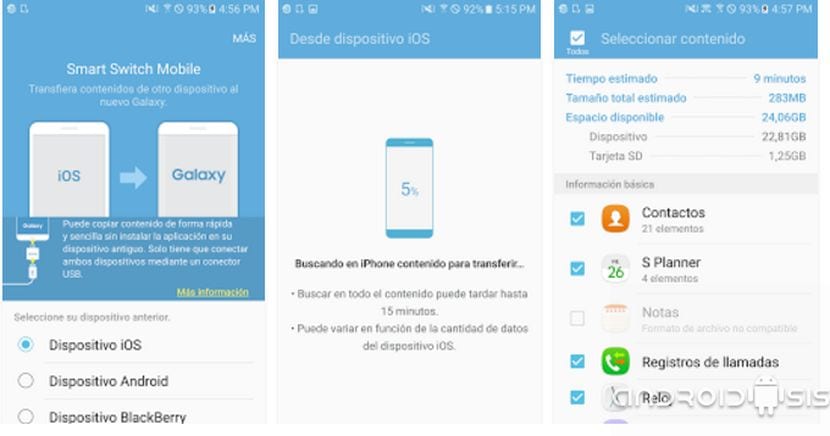
Pintar Beralih, selain melayani kita untuk tugas yang saya jelaskan di postingan kali ini, tugas yang tidak lain adalah buat cadangan fisik Samsung Anda di memori eksternal terminal, dalam hal ini melalui OTG mengingat tidak kompatibelnya Samsung Galaxy S6 Edge Plus karena tidak memiliki dukungan penyimpanan eksternal melalui MicroSD. Ini juga akan membantu kita untuk memigrasi semua aplikasi, data dan pengaturan sistem dari terminal Android / iOS / Blackberry ke Samsung kita atau sebaliknya, dengan cara yang sangat, sangat sederhana dan bahkan tanpa harus menghubungkan perangkat perangkat terminal dengan apapun kabel.
Cara mem-backup Samsung Anda menggunakan Smart Switch.
Setelah aplikasinya diunduh dari Google Play Store atau toko aplikasi resmi Samsung atau yang lebih dikenal dengan Galaxy AppsKami hanya perlu membuka aplikasi dan mengikuti langkah-langkah sederhana ini. (Jika terminal Anda tidak memiliki dukungan penyimpanan eksternal melalui Sdcard, Anda harus melakukan dengan kabel USB OTG dan memasukkan PenDrive untuk melakukan langkah-langkah yang saya tunjukkan di sini).
Pertama kita harus mengklik tombolnya TETAPI dari kanan atas:

Kemudian kami akan mengklik opsi pertama yang ditampilkan kepada kami, opsi "Melalui penyimpanan Eksternal":

Pada layar selanjutnya kita akan melihat kapasitas penyimpanan eksternal, baik total dan memori yang tersedia, serta dua tombol, satu dengan nama Salinan cadangan dan satu lagi dengan nama Kembalikan.

Logikanya kita akan mengklik tombol di sebelah kiri, yang bertuliskan Salinan cadangan dan layar berikut akan ditampilkan di mana kita harus pilih aplikasi, data dan pengaturan sistem yang kami minati untuk membuat cadangan terminal Samsung Anda yang disebutkan di atas. Dalam hal ini, cadangkan Samsung Galaxy S6 Edge Plus:



Setelah memilih aplikasi, data, dan pengaturan sistem yang ingin kita simpan di cadangan, kita hanya perlu melakukannya klik tombol Cadangan dan tunggu hingga pencadangan selesai sepenuhnya.

Sekarang kita hanya akan memilikinya lepaskan penyimpanan eksternal atau flashdisk dengan aman, untuk ini kita akan pergi Pengaturan / Penyimpanan dan klik simbolnya ejektor untuk mengeluarkan flashdisk tanpa bahaya merusaknya.
Untuk mengembalikan salinan kita akan pergi ke awal aplikasi, klik TETAPIkemudian Melalui penyimpanan Eksternal dan akhirnya dalam opsi Kembalikan.

